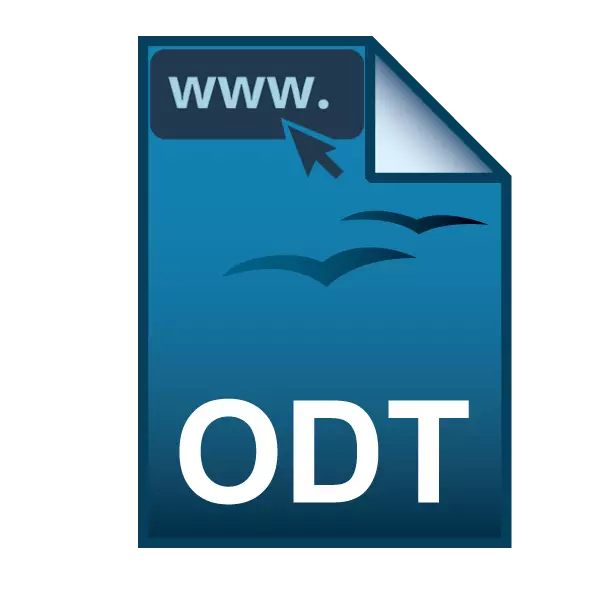
ODT uzadılması Text faylları OpenOffice və ya LibreOffice pulsuz ofis redaktorları, üstünlük tərəfindən istifadə olunur. mətn, qrafika, çizelgeleri və masalar Onlar / DOCX Word yaradılmış faylları DOC görülə bilər eyni elementləri ola bilər. hər hansı bir quraşdırılmış ofis paketinin olmadıqda, ODT sənəd online açıla bilər.
online View ODT fayl
Mənim cari olaraq, Windows açmaq və ODT fayl keçirmək üçün imkan verir redaktorları yoxdur. Bu halda, siz online xidmətləri şəklində alternativ istifadə edə bilərsiniz. əsaslı olduğundan, bu xidmətlər, sonra biz ən müvafiq və rahat sites baxacağıq sənəd və redaktə etmək imkanı təmin edən, heç bir fərqlidir.Yeri gəlmişkən, Yandex. Browser istifadəçilər bu web brauzerinizin daxili funksiyası istifadə edə bilərsiniz. onları redaktə də yalnız sənəd keçirmək deyil brauzer pəncərəsində daxil fayl sürükleyin, lakin üçün kifayətdir.
Metod 1: Google Docs
mətn sənədləri, tablolar və təqdimatlar ilə bağlı müxtəlif mövzularda tövsiyə olunur Universal Web Service, - Google sənədlər. Bu həm də istədiyi redaktə onu, yalnız content sənədlə tanış bilməz tam hüquqlu çoxfunksiyalı online redaktoru. xidmət ilə işləmək üçün siz Android və ya Gmail Mail smartfon istifadə əgər artıq var Google, bir haqq-hesab lazımdır.
Google Docs gedin
- Birincisi, sizin Google disk saxlanılır davam edəcək bir sənəd download lazımdır. Yuxarıda link edin qovluq simgesini basın.
- açılır pəncərə "UPLOAD" nişanı getmək.
- Drag'n'drop funksiyası istifadə edərək pəncərə fayl sürükleyin və ya sənəd seçin klassik dirijor açın.

nazil fayl siyahısı son olacaq.
- keçirmək üçün bir sənəd açmaq üçün sol siçan düyməsini ilə basın. A redaktoru başlayacaq olan eyni zamanda fayl məzmunu oxumaq və redaktə edə bilərsiniz.
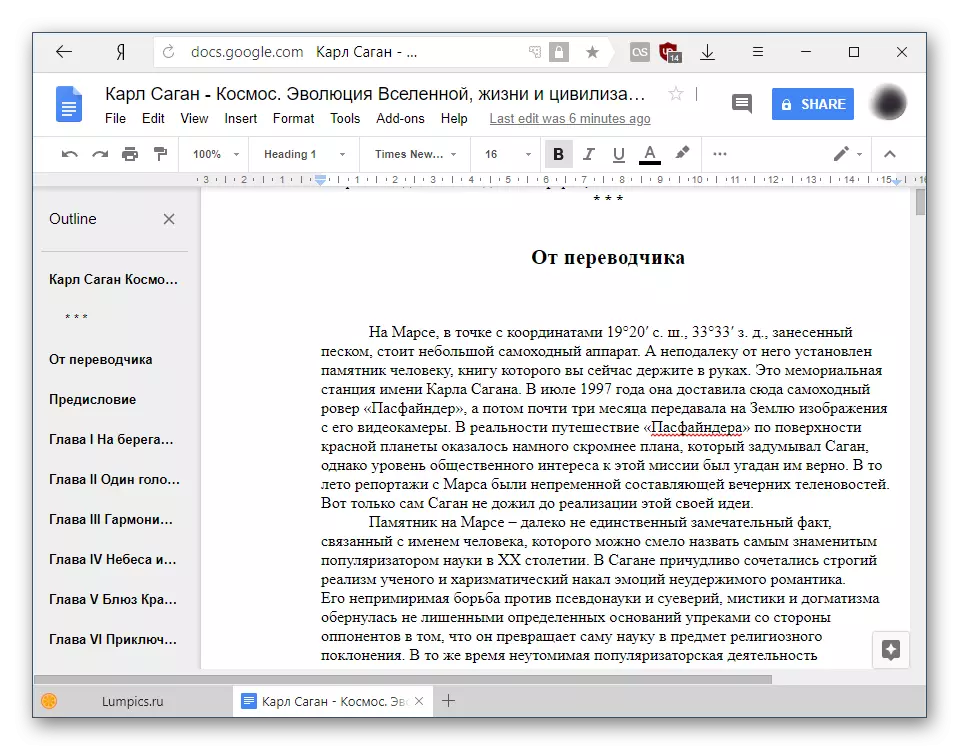
Altyazı mətn varsa, Google onların öz içerik yaratmaq olacaq. Bu, çox rahat və tez fayl məzmunu arasında keçid üçün imkan verir.
- top panel sənəd sənədləri ilə iş istifadəçi üçün tanış vasitəsilə Editing baş verir.
- Məhz onun düzəlişlər və dəyişikliklər etmədən sənəd keçirmək üçün, oxu rejimi bilərsiniz. Bunu etmək üçün, "rejimində" ( "Mode") maddə ( "View"), nöqtə "View edin" və "Profilə" ( "baxış") seçin basın.

Və ya sadəcə bir qələm şəklində icon basın və istədiyiniz ekran rejimi seçin.

toolbar oxumaq üçün daha asan edilməsi, yox olacaq.
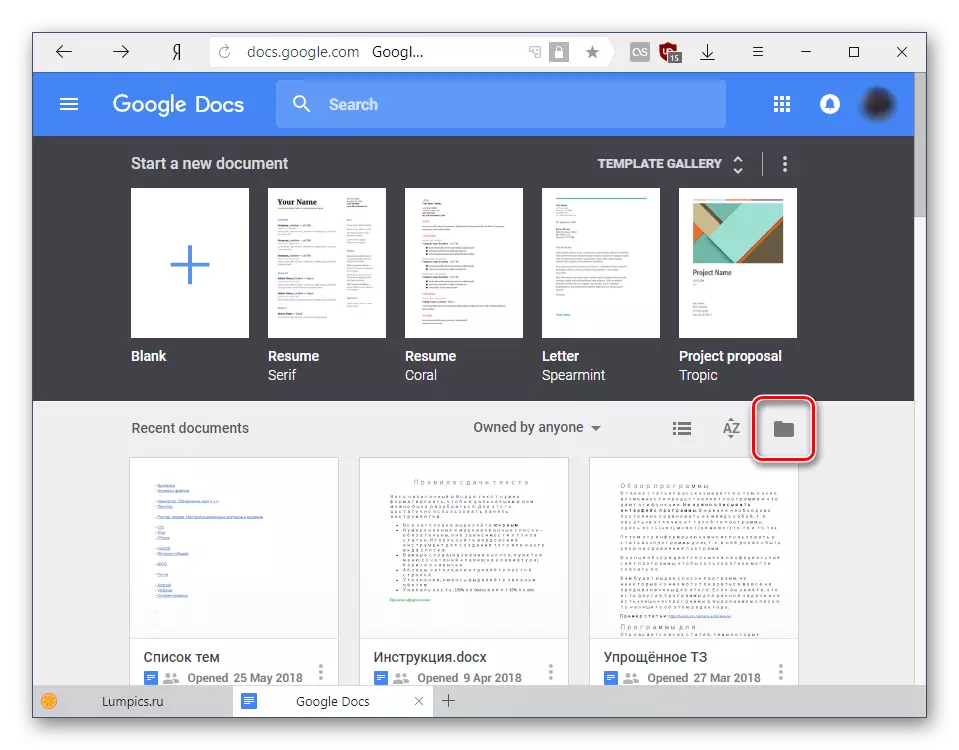

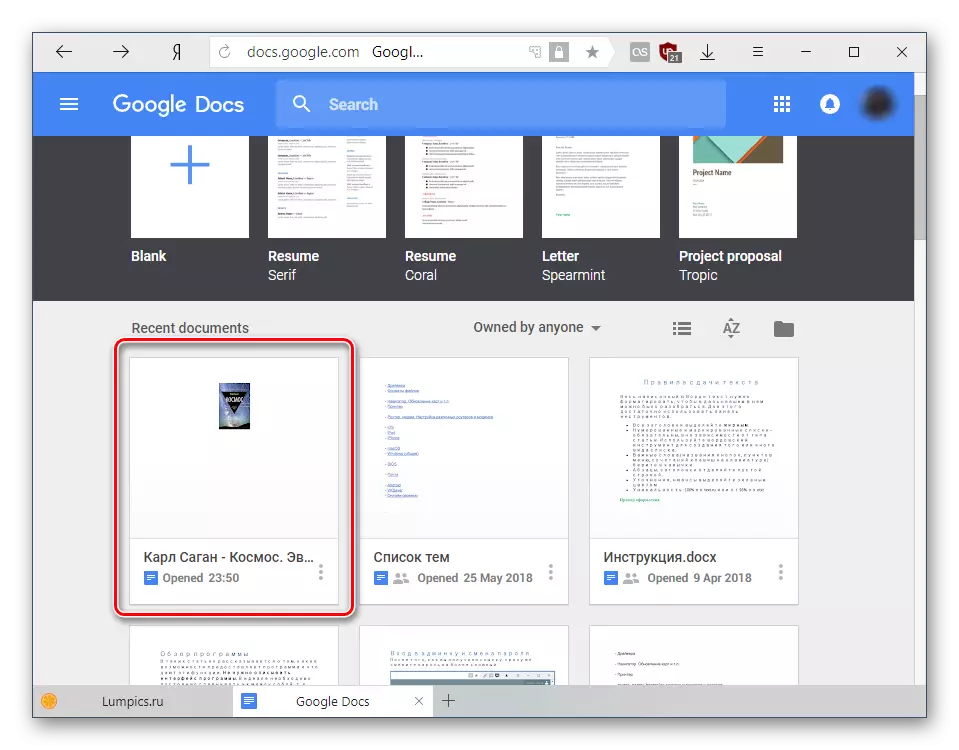
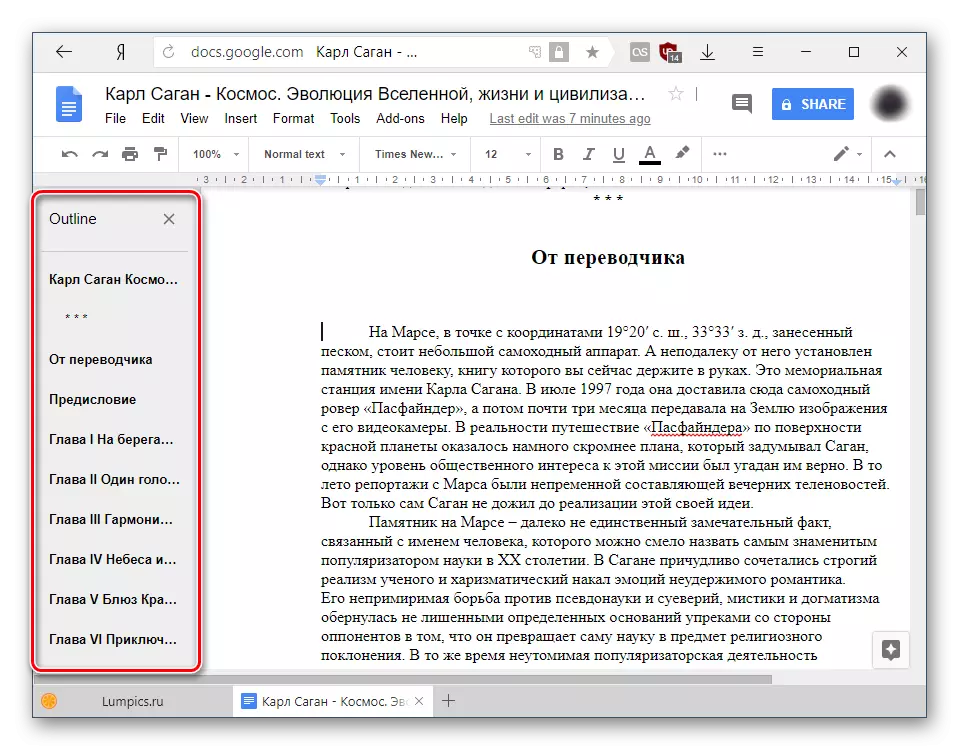
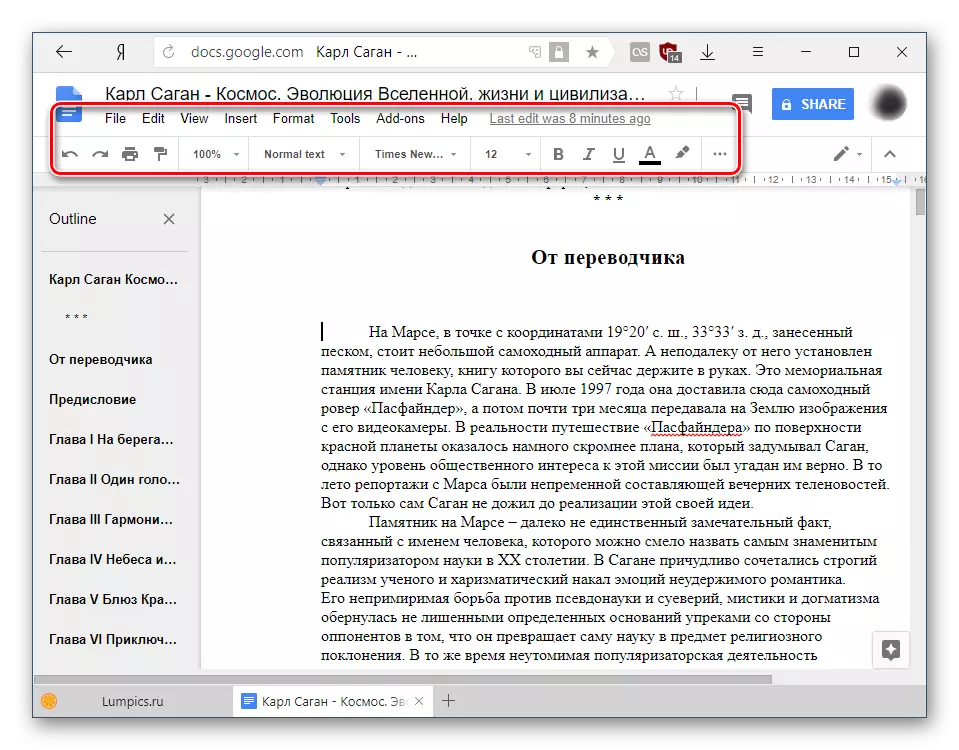
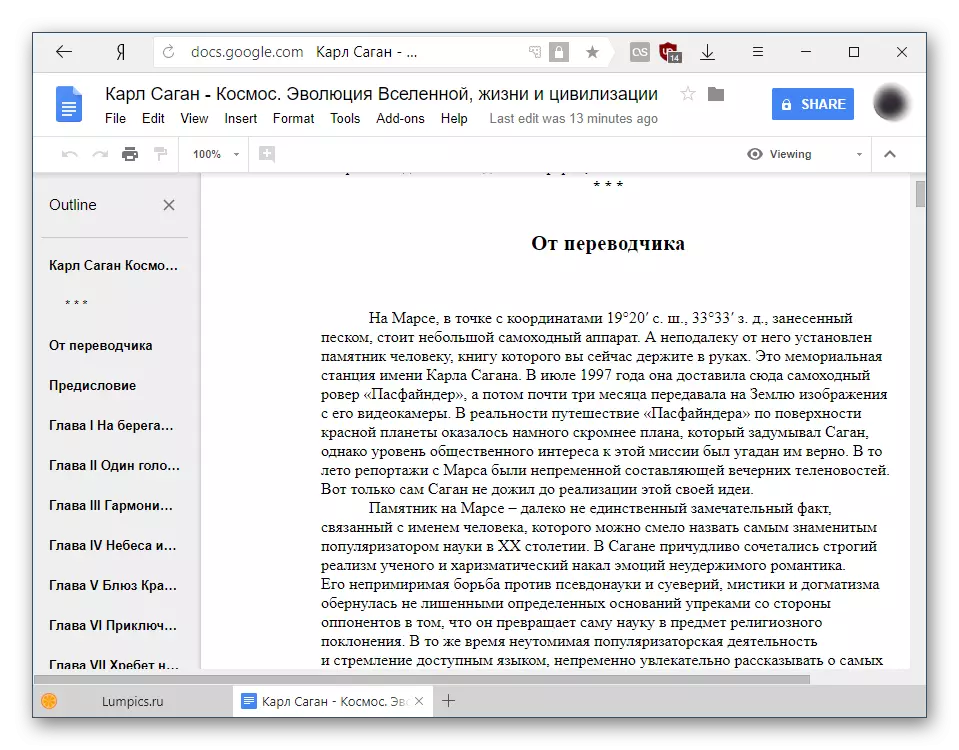
Bütün dəyişikliklər avtomatik olaraq bulud saxlanılır, və fayl tapa bilərsiniz və yenidən açın Google Drive, saxlanılır.
Metod 2: Zoho Docs
Aşağıdakı site Google xidmət üçün maraqlı bir alternativ təqdim edir. Bu, sadəcə sənəd keçirmək və ya redaktə etmək istəyən istifadəçilər üçün müraciət edən, sürətli, gözəl və asan istifadə var. Lakin, yenə istifadə resurs qeydiyyat olmadan ola bilməz.
Zoho Docs gedin
- veb linki açın və "İndi qeyd ol» basın.
- qeydiyyat formasını doldurun, e-poçt və şifrə ilə doldurun. Ölkə ismarıcları setted, lakin başqa dəyişə bilərsiniz - xidmət interface dilindən asılıdır. istifadə və gizlilik siyasəti baxımından yanında bir qeyd qoymaq unutmayın. Sonra düyməsinə «PULSUZ SIGN UP» basın.
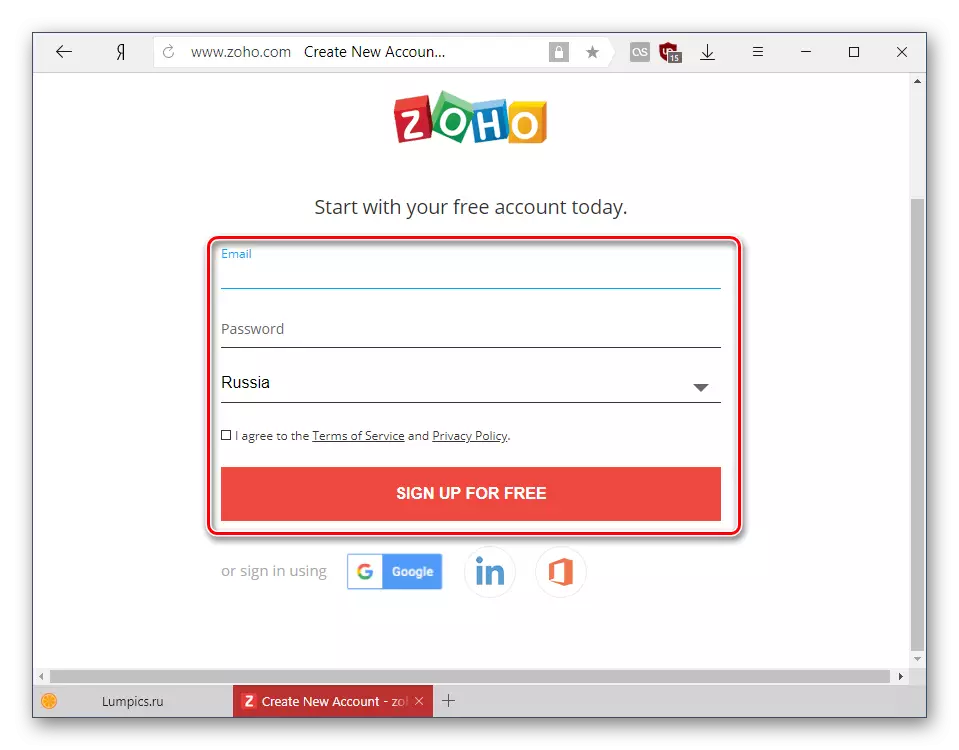
Alternativ olaraq, bir Google hesabı vasitəsilə xidmət girişində istifadə, LinkedIn hesabı və ya Microsoft.
- giriş sonra ana səhifəsinə yayılacaq. Siyahıda, «Email & Əməkdaşlıq» və siyahıdan "Docs» seçin bölməsində tapa bilərsiniz.
- yeni nişanı, "Download" düyməsinə basın və siz açmaq istəyirəm ODT-faylı seçin.
- A pəncərə downloading haqqında məlumat görünür. tələb olunan bütün parametrləri göstərilir sonra, "Transfer başlamaq" düyməsinə basın.
- download status sağ alt göstərilir, sonra fayl özü xidmətinin əsas iş sahəsində görünür. açıq onun adı basın.
- Siz sənəd oxuya bilərsiniz - playback rejimində mətn, həm də digər elementləri (qrafika, masalar, və s.), Bu halda yalnız göstərilir. El qadağan şey dəyişir.
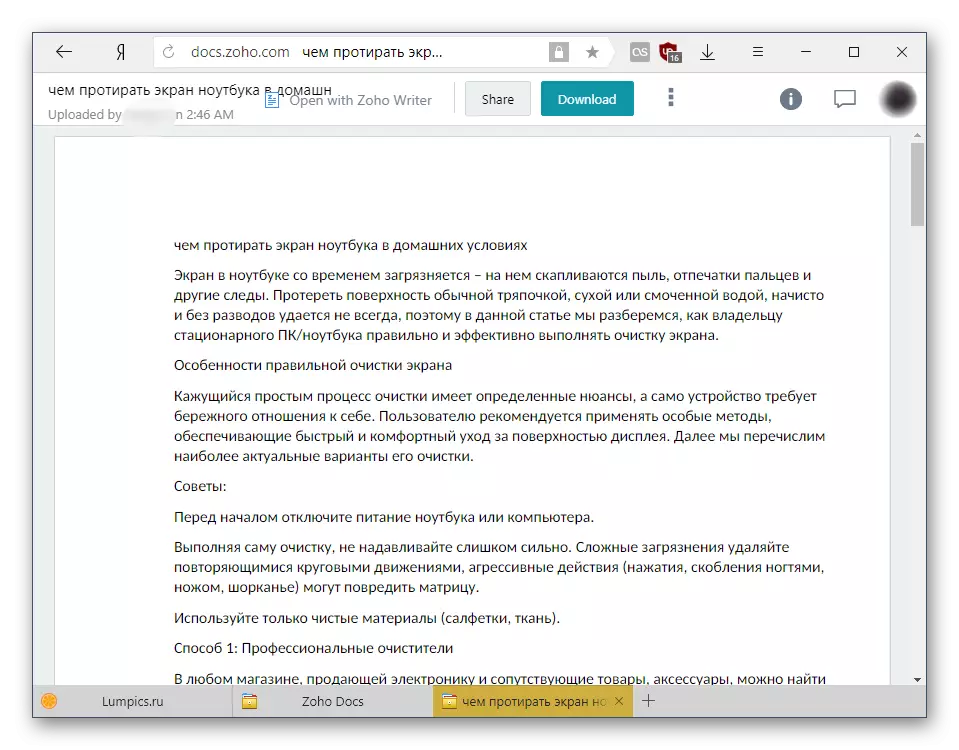
mətn dəyişdirmək, düzəlişlər etmək üçün, 'düyməsinə "Açıq Zoho yazıçı ilə» basın.
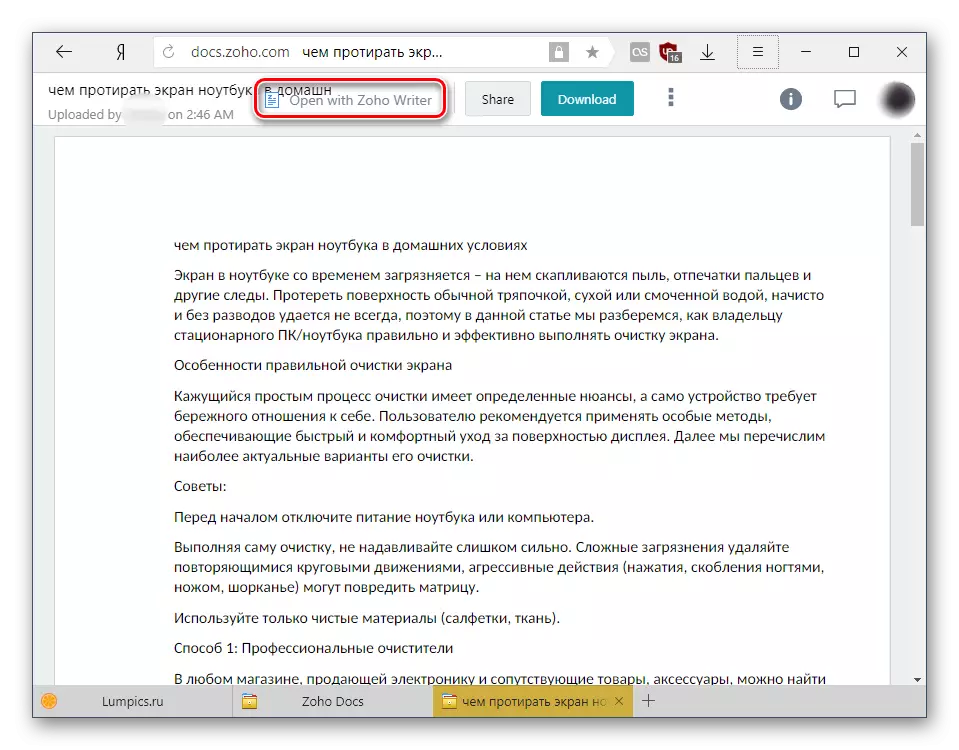
Siz Zoho ilə istenir. avtomatik redaktə imkanı istifadəçi ilə konvertasiya sənəd surəti və başlayır yaratmaq, «Davam» basın.
- üç üfüqi zolaqdan şəklində menyu düyməsinə gizli format toolbar.
- O, qeyri-adi görünə bilər, lakin qısa bir istifadə sonra, bu hiss yox olacaq bir az qeyri-adi şaquli performans var. onların seçimi olduqca səxavətli, çünki bütün alətlər ilə siz özünüz ilə tanış ola bilərsiniz.
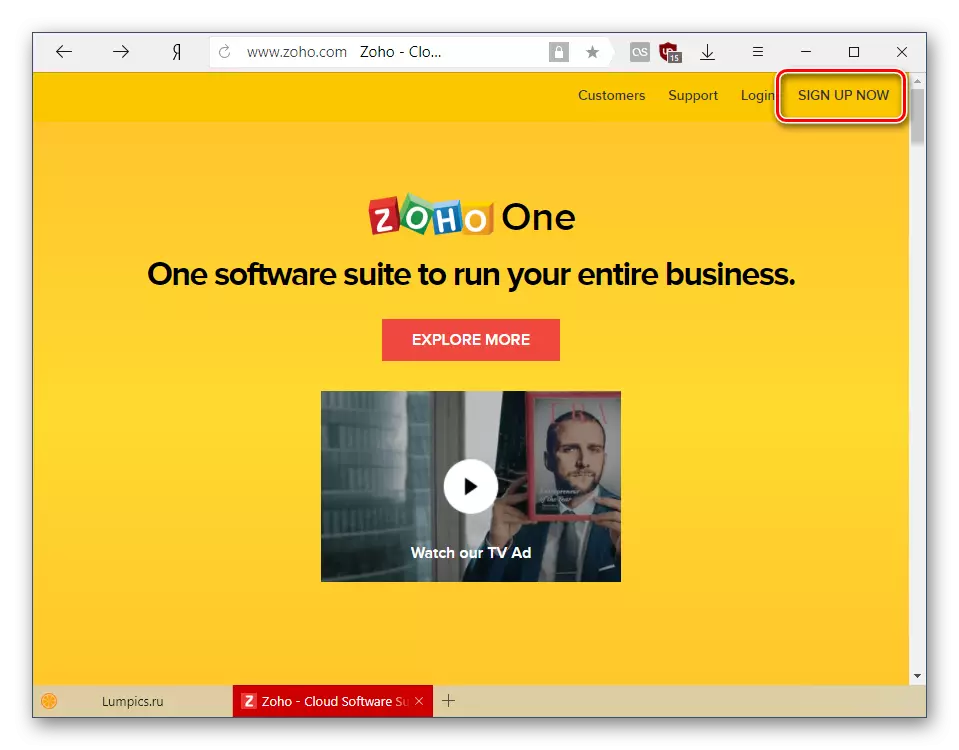
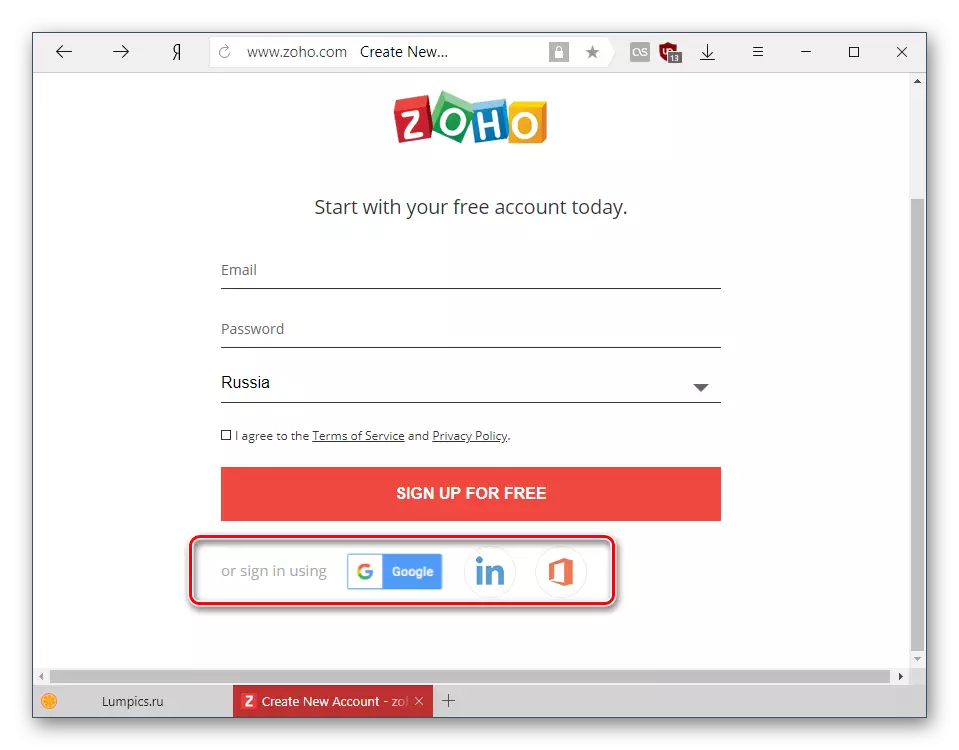

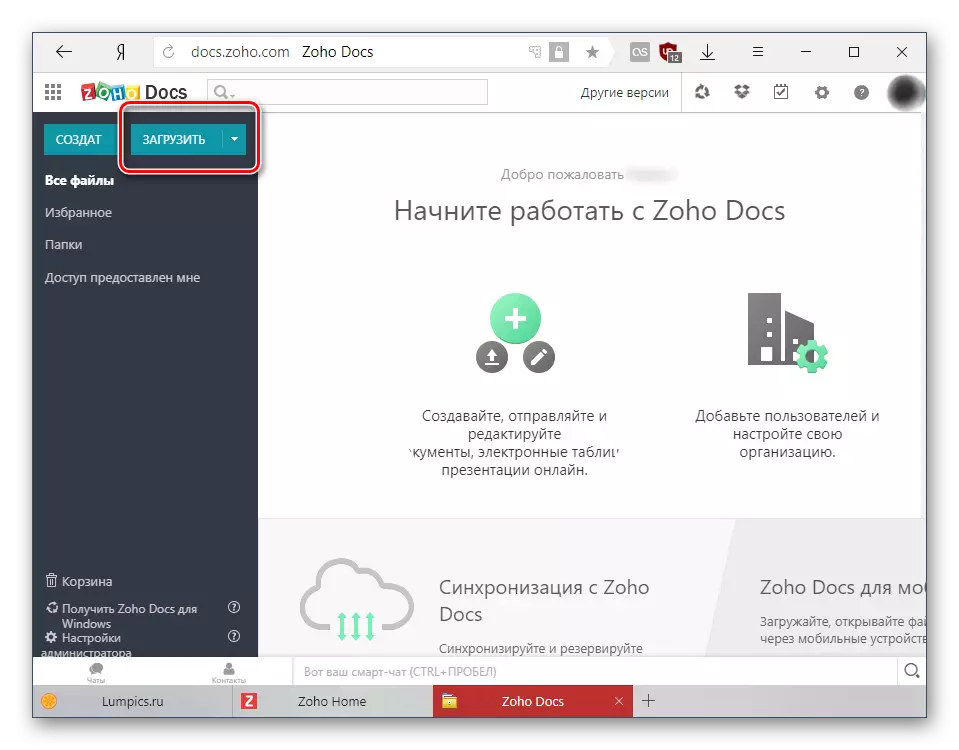

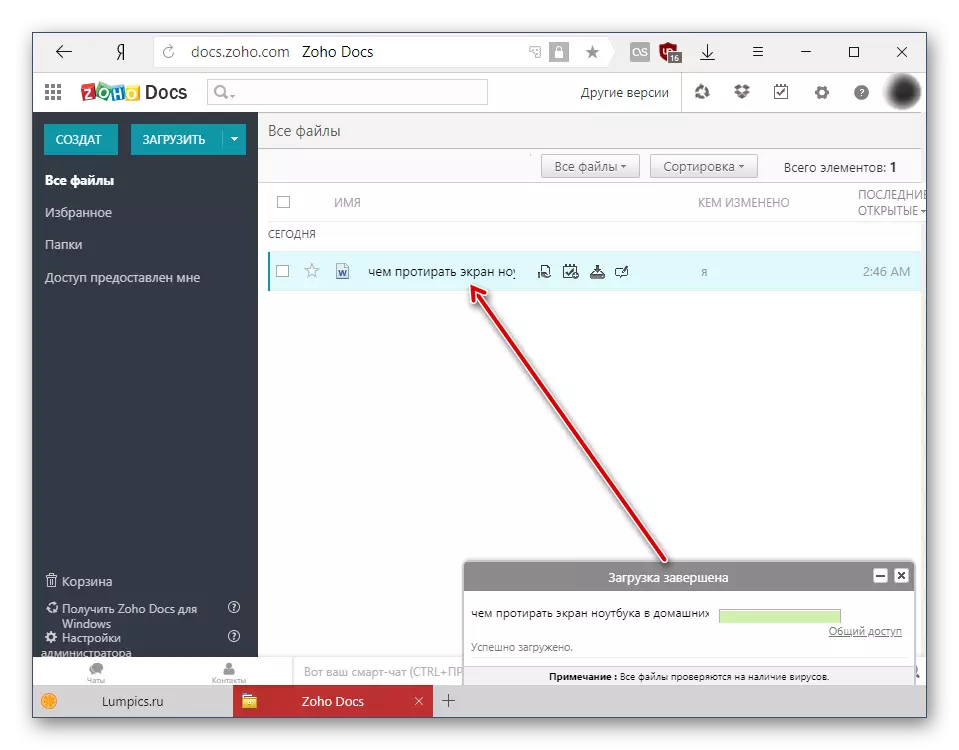
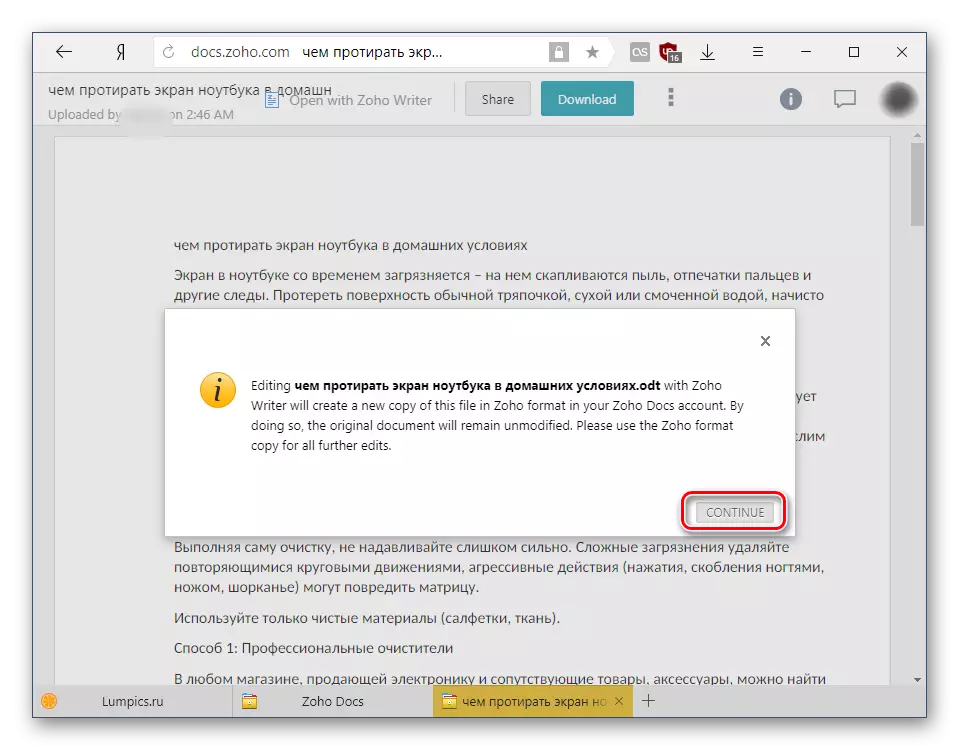

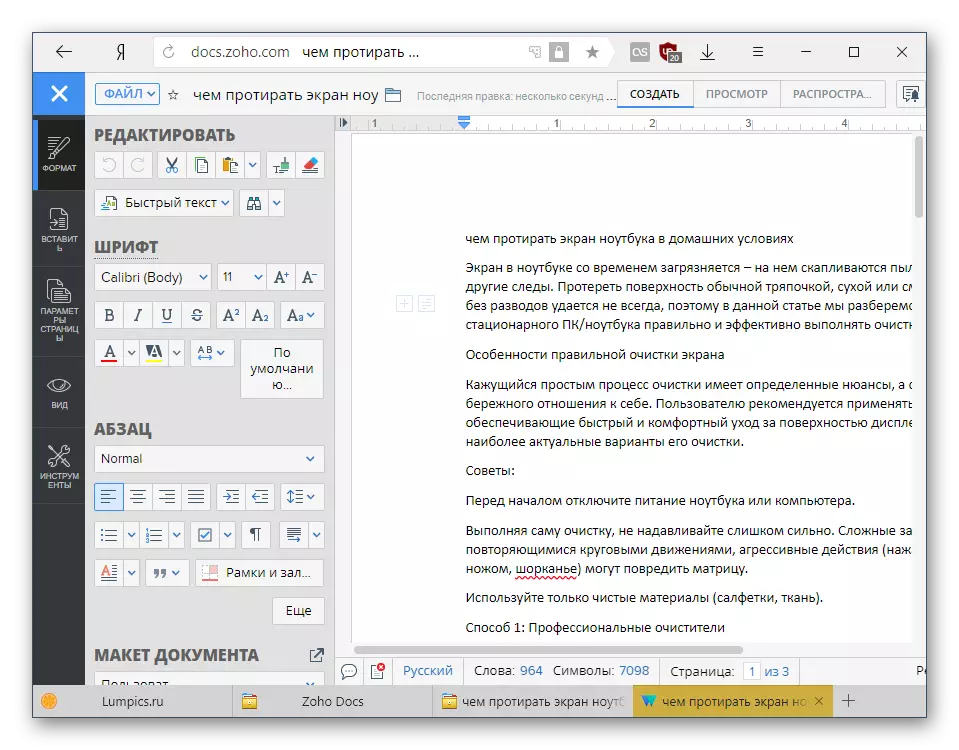
ümumiyyətlə, Zoho rahat Viewer və redaktoru ODT, ancaq xoşagəlməz xüsusiyyət var. "Ağır" fayl yükləmə nisbətən zamanı o, daim rebooting, iş uğursuzluqlar verdi. Ona görə də biz müxtəlif durub elementləri ilə çox sayda bu həcmli və ya çətin biçimlendirilmiş sənədlərin açılması tövsiyə etmirik.
Biz sizə online açmaq və redaktə ODT faylları imkan verir ki, iki xidmətləri baxdı. Google Docs bütün işlevselliği genişləndirmək əlavələr quraşdırma imkanı ilə bir mətn redaktoru əsas xüsusiyyətləri təklif edir. Zoho, bu artıq kifayət qədər və funksiyaları daxili, ancaq Google bir rəqib Google coped olan bir kitab açmaq üçün çalışırıq zaman o ən yaxşı tərəfdən özünü göstərdi. Lakin, Zocho adi mətn sənəd ilə işləmək üçün olduqca əlverişli idi.
